Ako zmeniť pozadie v PowerPointe 2019

Naučte sa, ako jednoducho zmeniť pozadie v PowerPointe 2019, aby vaše prezentácie pôsobili pútavo a profesionálne. Získajte tipy na plnú farbu, prechod, obrázky a vzory.
Spoločnosť Microsoft si vyžiadala veľa času a vynaložila obrovské množstvo zdrojov na vývoj rozhrania na správu pre Office 365. Spoločnosť Microsoft navrhla toto rozhranie pre bežných používateľov s myšlienkou, že na správu balíka Office nie je potrebný odborník na IT. produkt 365. Hlavné rozhranie správy Office 365 je vlastne webová lokalita, na ktorú sa dostanete pomocou svojho obľúbeného webového prehliadača.
Webové rozhranie na správu online produktu nie je žiadnou novinkou. Ak ste niekedy používali Facebook alebo LinkedIn, potom ste oboznámení s používaním webového prehliadača na správu online produktu. Rozhranie správy Office 365 nie je iné; je to len rozhranie navrhnuté spoločnosťou Microsoft na správu ich obchodného cloudového produktu.
Na stránku správy Office 365 sa prihlásite pomocou poverení, ktoré ste použili na registráciu do produktu Office 365. Po prihlásení sa zobrazí webová lokalita na správu služieb Office 365.

Rozhranie pre správu sa zameriava na plán média/podniku. Ak používate profesionálny/malý podnikateľský plán, budete mať menej možností riadenia.
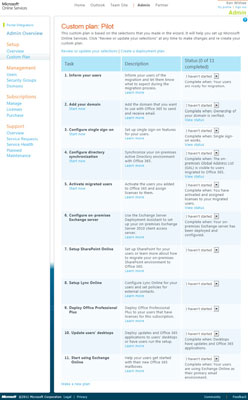
Webová stránka správy obsahuje sekcie na ľavej strane navigácie pre nastavenie, správu, predplatné a podporu. Okrem toho môžete kliknúť na prepojenie v hornej časti stránky, ktoré vám umožní rýchlo prejsť na váš e-mail pomocou webovej aplikácie Outlook (OWA) a na prepojenie, ktoré vás prenesie na portál vašej spoločnosti (SharePoint Online).
Odkazy na správu Office 365
| Skupina | Odkaz | Popis |
|---|---|---|
| Nastaviť | Prehľad | Prehľadová stránka poskytuje informácie o nastavení prostredia Office 365. To zahŕňa také informácie, ako je synchronizácia lokálnych poštových schránok a konfigurácia služieb. |
| Nastaviť | Vlastný plán | Odkaz na vlastný plán vás zavedie na sprievodcu, ktorý vás prevedie krokmi na prijatie služieb Office 365. Zodpovedáte otázky týkajúce sa vášho konkrétneho scenára. Výsledkom je zostavený plán, ktorý vás prevedie krokmi migrácie na Office 365. |
| Zvládanie | Používatelia | Stránka Používatelia vám umožňuje vytvárať, upravovať a odstraňovať používateľov služieb Office 365. |
| Zvládanie | bezpečnostné skupiny | Pomocou stránky Bezpečnostné skupiny môžete vytvoriť e-mailové distribučné a bezpečnostné skupiny, do ktorých môžete pridať používateľov Office 365 . |
| Zvládanie | domény | Stránka Domény vám umožňuje pridať vlastnú doménu do služieb Office 365. Ak napríklad vaša spoločnosť už vlastní portál portalint.com, môžete túto doménu nasmerovať na svoje konto Office 365 pomocou tejto stránky. |
| Predplatné | Spravovať | Pomocou stránky Spravovať môžete spravovať fakturáciu a predplatné pre vašu implementáciu Office 365. |
| Predplatné | Licencie | Stránka Licencie zobrazuje počet dostupných licencií a počet licencií pridelených alebo ktorých platnosť vypršala vo vašom prostredí. |
| Predplatné | Nákup | Stránku Nákup môžete použiť na zakúpenie ďalších plánov a licencií Office 365 . |
| podpora | Prehľad | Stránka Prehľad poskytuje informácie týkajúce sa komunitných fór, dokumentáciu k bežným problémom, delegovanie pre správcov, prehľad servisných požiadaviek a diagnostické nástroje. |
| podpora | Servisné požiadavky | Požiadavka na službu je incident podpory so spoločnosťou Microsoft. Pomocou tejto stránky môžete otvárať a monitorovať servisné požiadavky. |
| podpora | Servisné zdravie | Stránka Stav služby zobrazuje tabuľu stavu vašich služieb Office 365. Každá služba je vyznačená na deň ikonami pre normálnu službu, zhoršenie služby, prerušenie služby, dodatočné informácie a obnovenie služby. |
| podpora | Plánovaná údržba | Stránka Plánovaná údržba poskytuje prehľad údržby, ktorá je naplánovaná do budúcnosti a ktorá bola dokončená v minulosti. |
Stred administračnej obrazovky obsahuje zoznam úloh, ktoré by ste mali ihneď vykonať. Tieto sú nazvané „Úlohy začnite tu“ a zahŕňajú položky, ako je sledovanie videí s prehľadom, pridávanie používateľov a vytváranie plánu nasadenia. Okrem toho existujú odkazy na odkazy na administratívne úlohy, ako je prideľovanie licencií, resetovanie používateľských hesiel a vytvorenie požiadavky na servisnú podporu.
Posledná časť hlavnej administratívnej stránky obsahuje odkazy na stránky správy pre každý komponent Office 365 vrátane Exchange Online, Lync Online, SharePoint Online a Office Professional Plus.
Naučte sa, ako jednoducho zmeniť pozadie v PowerPointe 2019, aby vaše prezentácie pôsobili pútavo a profesionálne. Získajte tipy na plnú farbu, prechod, obrázky a vzory.
Excel poskytuje štyri užitočné štatistické funkcie na počítanie buniek v hárku alebo zozname: COUNT, COUNTA, COUNTBLANK a COUNTIF. Pre viac informácií o Excel funkciách, pokračujte.
Objavte efektívne klávesové skratky v Exceli 2013 pre zobrazenie, ktoré vám pomôžu zlepšiť produktivitu. Všetky skratky sú začiatkom s Alt+W.
Naučte sa, ako nastaviť okraje v programe Word 2013 s naším jednoduchým sprievodcom. Tento článok obsahuje užitočné tipy a predvoľby okrajov pre váš projekt.
Excel vám poskytuje niekoľko štatistických funkcií na výpočet priemerov, režimov a mediánov. Pozrite si podrobnosti a príklady ich použitia.
Excel 2016 ponúka niekoľko efektívnych spôsobov, ako opraviť chyby vo vzorcoch. Opravy môžete vykonávať po jednom, spustiť kontrolu chýb a sledovať odkazy na bunky.
V niektorých prípadoch Outlook ukladá e-mailové správy, úlohy a plánované činnosti staršie ako šesť mesiacov do priečinka Archív – špeciálneho priečinka pre zastarané položky. Učte sa, ako efektívne archivovať vaše položky v Outlooku.
Word vám umožňuje robiť rôzne zábavné veci s tabuľkami. Učte sa o vytváraní a formátovaní tabuliek vo Worde 2019. Tabuľky sú skvelé na organizáciu informácií.
V článku sa dozviete, ako umožniť používateľovi vybrať rozsah v Excel VBA pomocou dialógového okna. Získajte praktické tipy a príklady na zlepšenie práce s rozsahom Excel VBA.
Vzorec na výpočet percentuálnej odchýlky v Exceli s funkciou ABS pre správne výsledky aj so zápornými hodnotami.






